升职加薪必备—PPT文字穿插效果
1、一、要想做出堪比Photoshop制作出的文字穿插效果,需要运用到布尔运算和任意多边形。首先插入下载的图片素材,裁剪为16:9。然后复制或者剪切到剪切板,右键选择“设置背景格式”,在填充一栏选择“图片或纹理填充”,再点击剪切板。
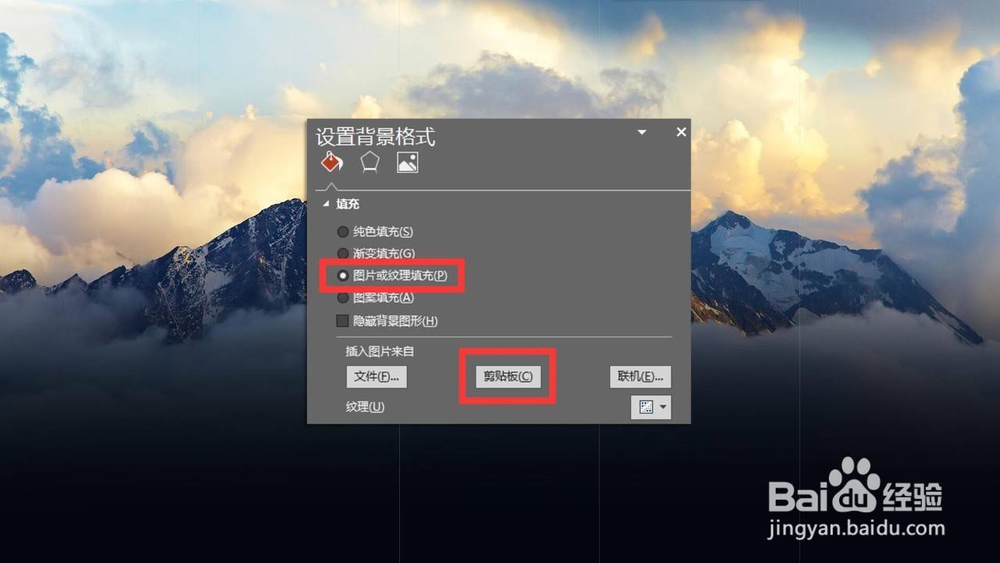
2、二、插入文本框,并输入主题文字,采用非衬线字体效果较佳。同时,还需要调整文字的透明度,鼠标右键文本框选择“设置形状格式”,在文本填充这栏中,将透明度调整为40%以上。
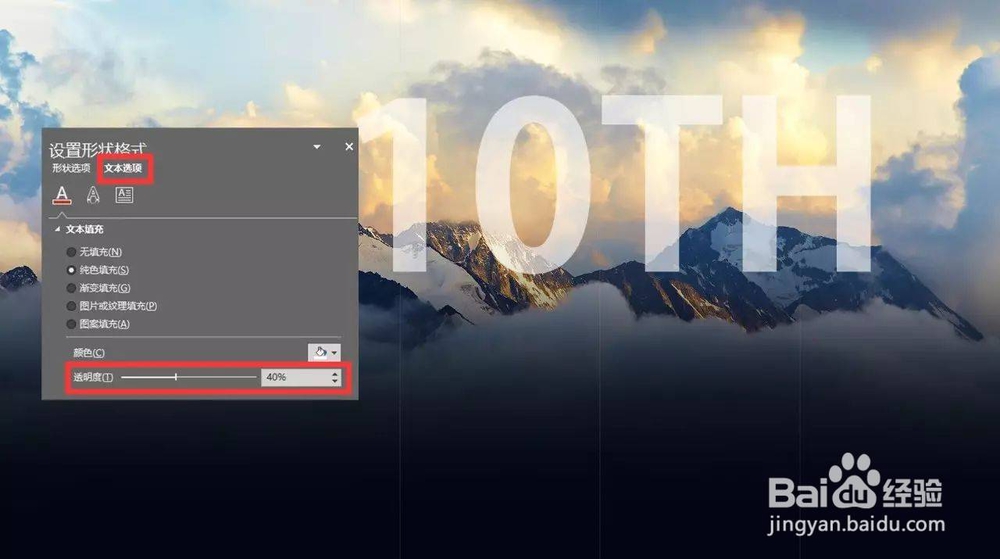
3、三、点击菜单栏“形状”,使用形状里的“任意多边形沿着山峰边缘绘制出被文字遮挡的多边形部分。
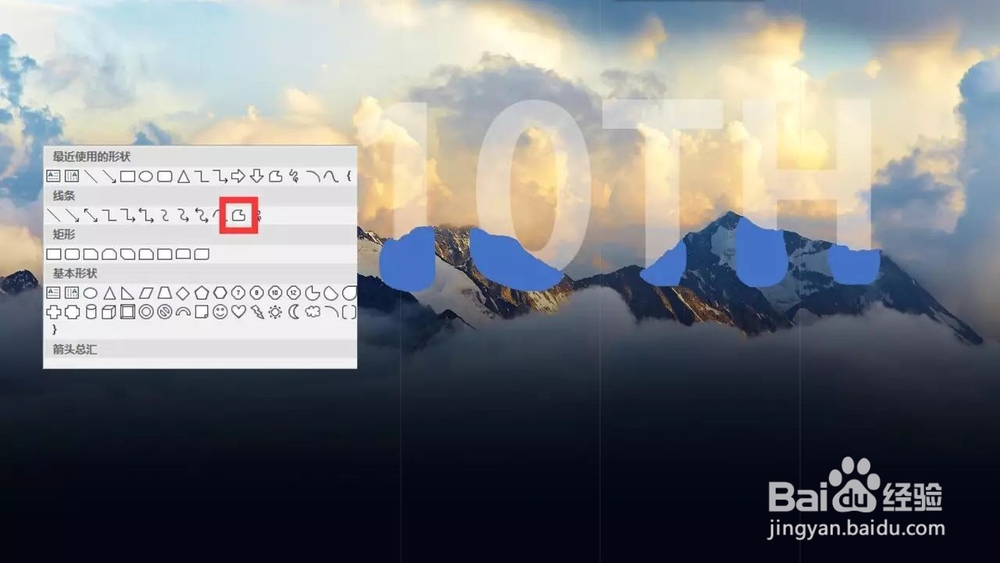
4、四、运用布尔运算对文字和绘制的多边形进行“合并形状”,先选中文字,按住Ctrl再选中多边形,然后再点击“合并形状”中的“拆分”,并删除文字以外多余的部分。

5、五、现在可以看到文字被山峰遮挡的部分了,选中所有遮挡山峰部分的多边形,点击鼠标右键,选中“设置形状格式”将填充设置为“幻灯片背景填充”,隐藏掉遮盖部分,增加阴影效果。

6、六、将隐藏部分至于顶层,并设置向上的“外阴影效果”,然后调节距离、模糊度、阴影度等,看上去更逼真。
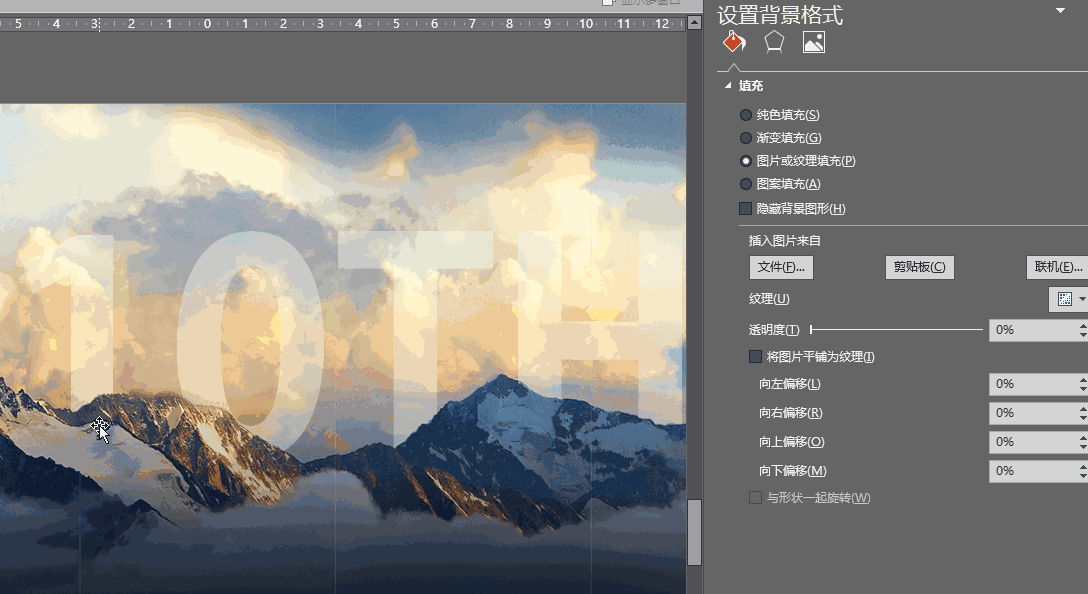
7、七、其他的部分照此方法添加阴影效果,添加的过程中,如果多余的阴影部分,可以再次绘制任意多边形剪除。

8、八、最后剩余的文字部分,选中它设置为“渐变填充”、“线形”、角度为“90度”。再设置三个渐变控制点,接近高山部分的透明度为100%。设置好一个以后,选中设置好的形状,按下Ctrl+shfit+C,然后选中其他形状,按下Ctrl+shfit+V,根据形状做调整。

9、这就是设置好的最终效果图。

声明:本网站引用、摘录或转载内容仅供网站访问者交流或参考,不代表本站立场,如存在版权或非法内容,请联系站长删除,联系邮箱:site.kefu@qq.com。
阅读量:57
阅读量:71
阅读量:189
阅读量:47
阅读量:59